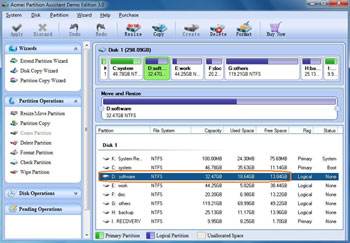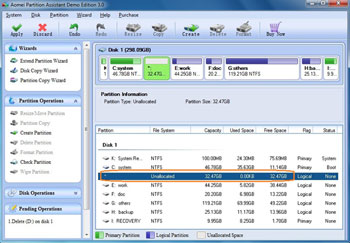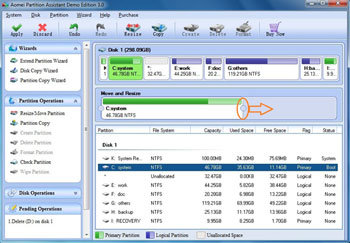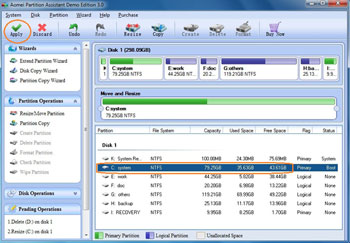Dagens hårddiskar har käftande mängder utrymme. Men oavsett hur stor din enhet, kommer du att bli förvånad över hur snabbt applikationsinstallationer, webbläsarcacher och tillfälliga filer kan äta upp ditt lediga utrymme och störa ditt system. Förr eller senare kommer du att upptäcka att System C-enheten går tom för utrymme på Windows 2008 Server. Om det finns lite ledigt diskutrymme i C-enheten kommer det att markeras som rött.
För att lösa detta problem kan du överväga att frigöra utrymme med Windows Rensningsverktyg, men i allmänhet kan det bara frigöra lite ledigt utrymme. Det är farligt att ta bort Windows filer eller de filer som du inte känner till.
Det bästa sättet att lösa detta problem är att ändra storlek på eller slå samman partitioner för att utöka system C-enheten. Det finns inget behov att ta bort, formatera partitioner eller bygga om servern igen. För att ändra storlek på partitioner, se hur du ändrar storlek på partition i Windows 2008 Server. I den här artikeln berättar jag för dig hur man sammanfogar partitioner i Windows 2008 Server utan att förlora data.
Hur man smälter samman Windows Server 2008 partitioner?
Windows Server 2008 förbättrade diskhanteringsförmågan och lade till ny Krymp och förläng funktionen, men inga fusionsfunktioner. Så att slå samman partitioner i Windows Server 2008, måste du söka på tredje part Partition Magic server programvara.
Partition Magic Server Edition är en ALL-IN-ONE-serverhanteringsverktygssats för Windows Server 2000, 2003, 2008 och Windows XP, Vista, Windows 7 (32 och 64 bitar). Som Server Magic-alternativ utför det grundläggande och avancerat hårddiskpartitionunderhåll, till exempel, ändra storlek, sammanfoga, krympa, utöka system- och datapartition utan att förlora data osv. Det ger också dataskydd och katastrofåterställning.
Hur man sammanfogar partitioner i Windows 2008 Server utan att förlora data?
Starta Partition Magic server, ser du alla skivor och partitioner som har anslutit din dator.
Steg 1: Säkerhetskopiera filerna på enhet D till andra partitioner och ta bort dem.
Steg 2: Välj enhet C, dra höger kant till höger för att hålla det oallokerade utrymmet som raderades från partition D.
Steg 3: Du kommer att upptäcka att utrymmet för partition D läggs till i enhet C, klicka Apply knappen för att fortsätta.
Vissa produkter har sammanslagningsfunktionen för att slå samman partitioner direkt, men det här är inte säkert, du borde slå samman partitioner steg för steg.
Benefits för att slå ihop Server 2003-partitioner med detta Partition Magic server
- Förbättrad dataskyddsteknologi hjälper dig att ändra storlek på, slå samman partitioner utan dataförlust.
- Funktionen Disk / Partition Copy hjälper dig att säkerhetskopiera eller migrera data till en annan disk utan att installera om Windows.
- Ändringar på partitioner kan förhandsgranskas tidigare applyför att undvika felaktiga åtgärder.
- Lätt att använda, ingen professionell hjälp behövs.
- Många användbara funktioner hjälper dig att bättre underhålla din server och förbättra dess prestanda.
- Fullständiga funktioner och benefits ...